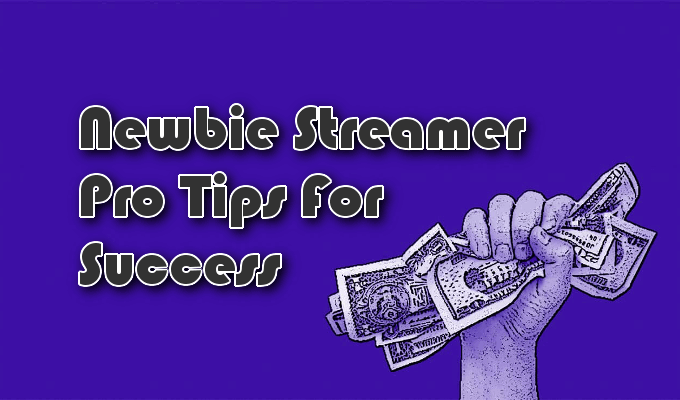在历史的某一时刻,游戏玩家被视为流放者和封闭者。在不被嘲笑或嘲笑的情况下,提及游戏的想法不能在某些社交圈之外发表。能够每天直播您的游戏会话的想法甚至都不是大多数年轻游戏玩家的生活。那真是可怕的时刻。
快进到今天,您甚至无法理解Twitch并非总是一回事。自从Justin.tv过渡以来,游戏玩家和游戏彩带终于找到了自己的避难所。即使多年来对平台进行了许多更改,这仍然适用。
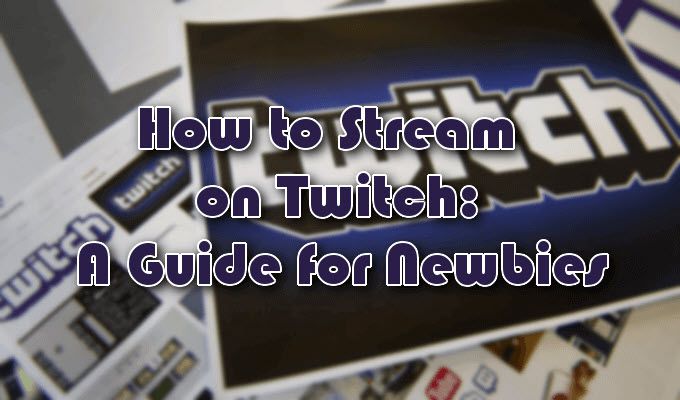
抽搐变得如此之大,以至于不再只涉及游戏。它也已成为艺术家,崭露头角的厨师,甚至只是想直接使用“ IRL”类别与观众聊天的人们的天堂。即使有YouTube Gaming,Caffeine和Mixer之类的竞争对手正在寻找一头流光派,Twitch还是高耸于一切之上。该平台每天有超过1500万的观众和近200万的创作者来娱乐他们。
可以理解,如果没有任何设置和远见卓识,您就不能直接进入Twitch上的流媒体。 。您需要弄清楚要在哪个系统上进行流传输,要使用哪种流软件,使用不同的外围设备来增强流以及如何创建帐户。
操作方法Twitch上的视频流:新手指南

即使最近两个最大的Twitch流媒体Ninja和Shroud转移到Mixer上,Twitch平台仍然表现出色。在开始流媒体职业生涯时,它仍然被视为一个去处。
想要学习如何在Twitch上进行流媒体学习的新手,无论是业余爱好还是专业职业,可能都很难确定如何开始吧。我们认为您首先要担心的是打算使用哪种系统进行流传输。
选择设置

如果您打算安装游戏PC,Xbox One或PlayStation 4控制台,开始在Twitch上播放。 Twitch流的要求 会有所不同,具体取决于您希望广播向观众显示的方式。更高的质量期望将需要更高的计算机规格。
我们建议使用建立自己的电脑 ,以便您可以满足自己喜欢的任何规格。这将涉及额外的技术知识和花费的时间,但这是“完美流”的最佳途径。那些不具备所需知识或时间来定制PC的人可以根据自己的喜好选择使用控制台或预制PC。
高端笔记本电脑也是流媒体方面的一项不错的投资,但并非如此通常与前面提到的系统一样强大。要求较低的游戏,或您选择在Twitch上播放的任何内容,都将需要较少的投资。
音频,视频和语音
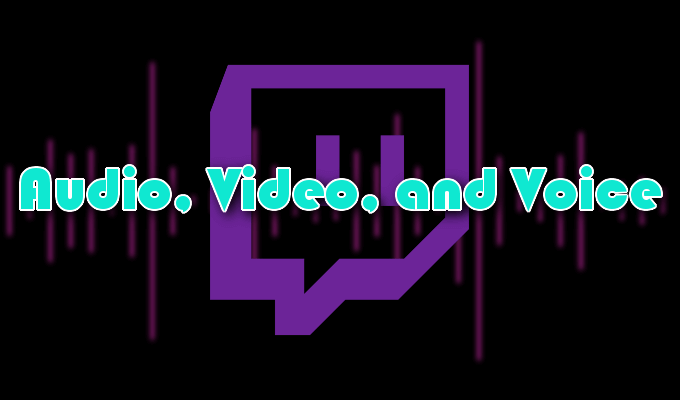
对于控制台流媒体来说,耳机更为重要,因为它们可以使用Twitch应用程序直接在其设备上进行流媒体播放。与购买PC拖缆所需的一堆单独零件相比,它也更紧凑和易于使用。
建议
HyperX Cloud Stinger (预算购买)

适用于PC / PS4的SteelSeries Arctis 7 或Xbox One (路中间)

Victrix Pro自动对焦 (高端,

不需要在Twitch上流式传输网络摄像头,但可以提高观众的参与度,如果您打算扩大规模,这很有用。就可行的设备而言,有很多选择,但是大多数初学者应该选择Logitech HD Pro C920 或C922 。

每个提供1080p高清视频流和录制时,以60fps的速度产生720p输出。
对于PC用户,专用麦克风 比耳机更好。每个主持人最常使用的麦克风是蓝色雪人 。

尽管还有其他一些高质量的选择,以及对预算更友好的选择,这款麦克风是新型飘带的最佳选择。它以合理的价格提供专业品质,并且对于大多数彩带来说,升级始于Blue Yeti。
Twitch帐户创建
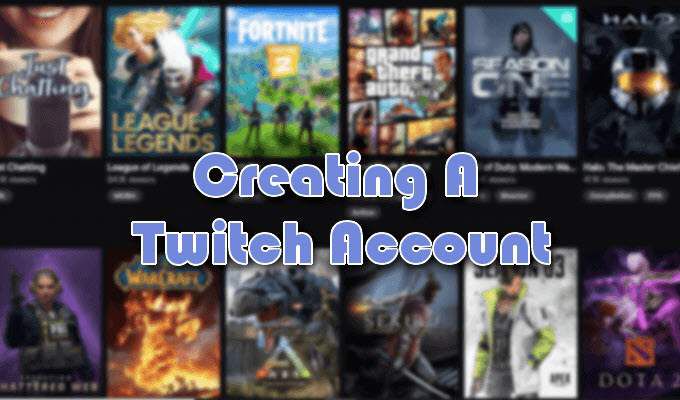
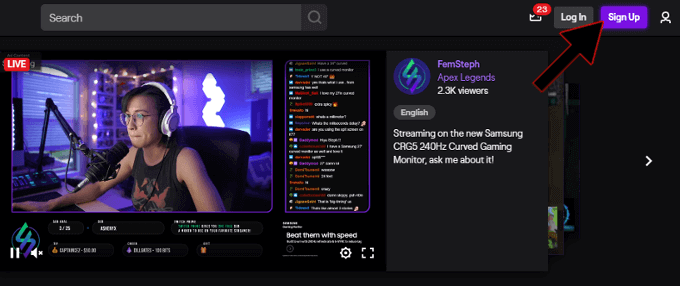
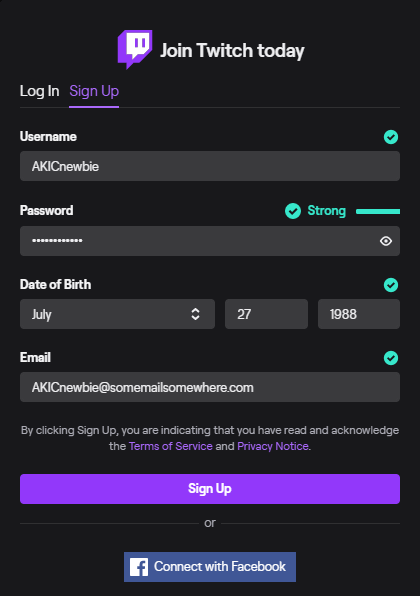 div>
div>这将是用户名,强密码和您的电子邮件地址。
流软件
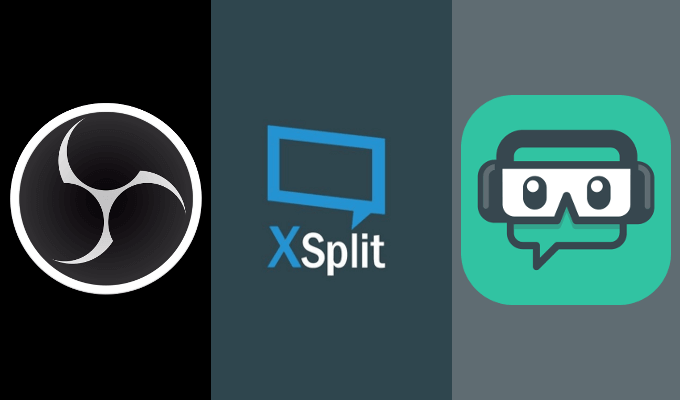
现在如果设备不可用,并且您已设置了Twitch帐户,则要在Twitch上进行流传输的下一步是选择流传输软件。像互联网上的大多数事物一样,有很多选择,但大多数彩带优先于所有其他三个。
OBS ,Xsplit 或Streamlabs OBS 是流媒体在其流媒体会话中倾向于使用的前三名。每个都是免费的,您在它们之间做出的选择完全取决于您。 Streamlabs在使用其工具时拥有平均30%的收入增长,因此对于希望兑现的彩带要牢记一些。
对音频输入/输出,比特率和Windows File Explorer的基本了解将对设置Twitch流媒体软件大有帮助。使用它们中的任何一个都需要花一点时间来习惯它们的工作方式,但是即使对于初学者,也不应给他们带来任何真正的麻烦。如果确实遇到问题,请参阅官方网站上特定软件的文档。
Twitch上的流传输

您已经完全按照需要设置了流媒体软件。那意味着时间到了吗?错误。您需要先获取流密钥并添加一些流信息,然后才能粉碎各自的流软件上的Go Live按钮。
(如果提供),您选择的流软件将通过使用Twitch帐户凭据将您直接连接到Twitch。这意味着流软件已经具有开始流所需的流密钥。他们甚至可以将您连接到您的流信息进行编辑以及实时聊天。
但是,以防万一,请按照以下步骤操作。
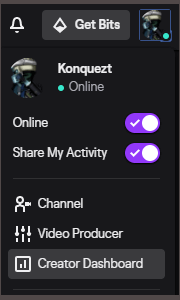
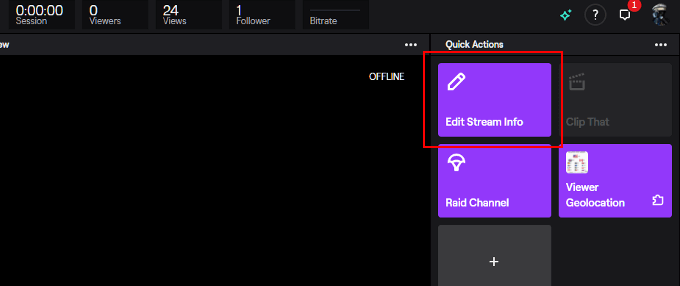
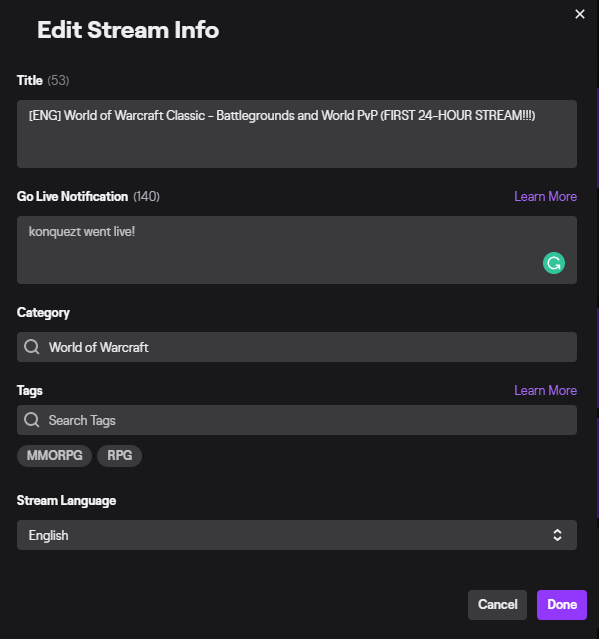

在控制台上流式传输
对于任何尝试使用PC或笔记本电脑在Twitch上进行流式传输的人来说,所有已提供的信息都绰绰有余。该信息对Xbox One和PS4等控制台也有一些好处。
无论您选择通过Xbox One或PS4在Twitch上进行流传输,还是需要从控制台指定的位置下载应用程序商店。您可以从Xbox One的Xbox商店 和Playstation 4的PSN商店 中获取Twitch应用。

新手Streamer Pro成功秘诀
要成为专业的流光,您需要始终专注于手工艺。建立大量的受众并获得稳定的收入将花费大量时间。以下是一些技巧,可以帮助您实现目标。